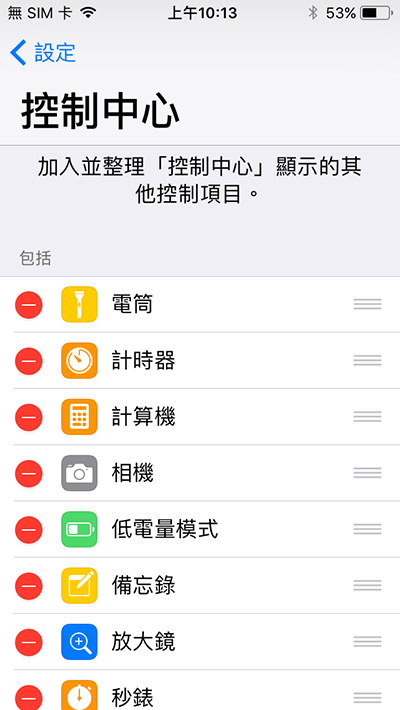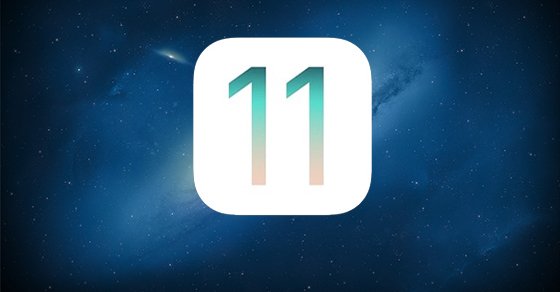
重點文章
iOS 11 beta 發佈了兩個星期,現時進入了 beta 2 版本,試用兩個星期以來小編曾撰寫多個新功能教稕,有不少都是 iOS 發佈 10 年來首次新增,令不少果粉歡喜。趁 beta 2 推出不久,小編總結 10 個令小編最歡喜的 iOS 11 新功能。
螢幕截圖編輯
iOS 螢幕截圖功能非常直覺,按 Power+Home 鍵就可以截圖,但要編輯就要手動到照片 App 完成,iOS 11 的螢幕截圖編輯功能在左下角新增頁框,換來快速編輯功能。
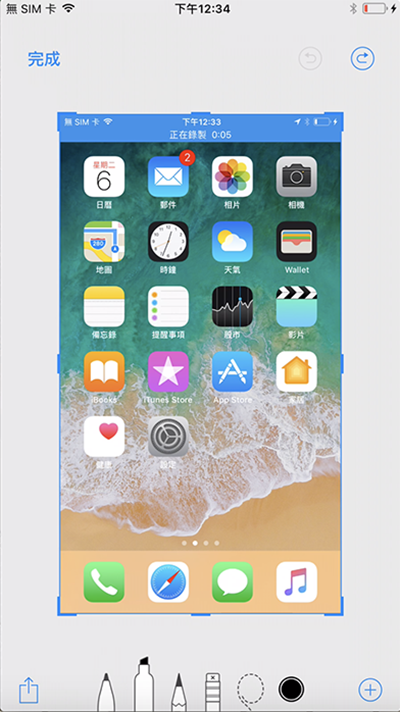
多選 App 圖示移動
10 年來在 iOS Springboard 動大量 App 圖示,小編只能一個一個移動過去,但 iOS 11 支援多選圖示移動,解決了在 iOS 移動 App 圖示問題。
![]()
相機 App 新增 QR 掃瞄
過去小編要在 iPhone 掃瞄 QR 碼,就要用 LINE Tools,但因為 LINE Tools 是 32bit app 故無法在 iOS 11 使用,幸好蘋果在相機 App 加入 QR 碼掃瞄,小編就無需在 App Store 搜尋有用的 QR 碼掃瞄 App 了。大家打開 iOS 11 相機 App 對著 QR 碼試試。
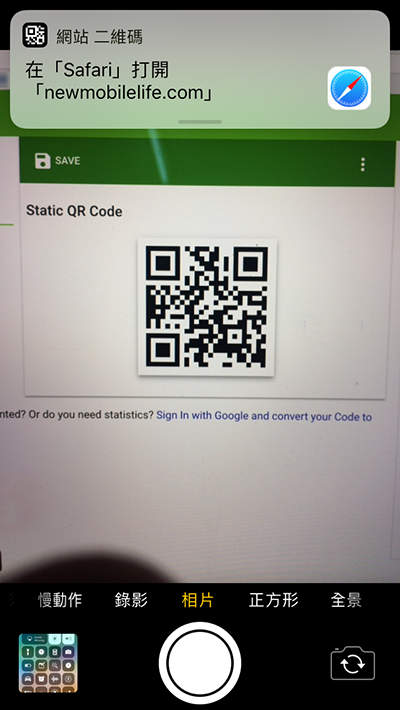
自動接聽來電
自動接聽來電功能原本是給殘疾人士使用的功能,但這個功能卻為一些手濕、弄污了雙手的人士在無需觸碰 iPhone 之下仍能接聽,接聽朋友的電話的時候,只需碰一下「擴音」就能讓你在沒有提起 iPhone 時通話,更方便了。在設定 App 的「一般」→「輔助功能」→「自動接聽來電」,啟動「自動接聽來電」就可以了。
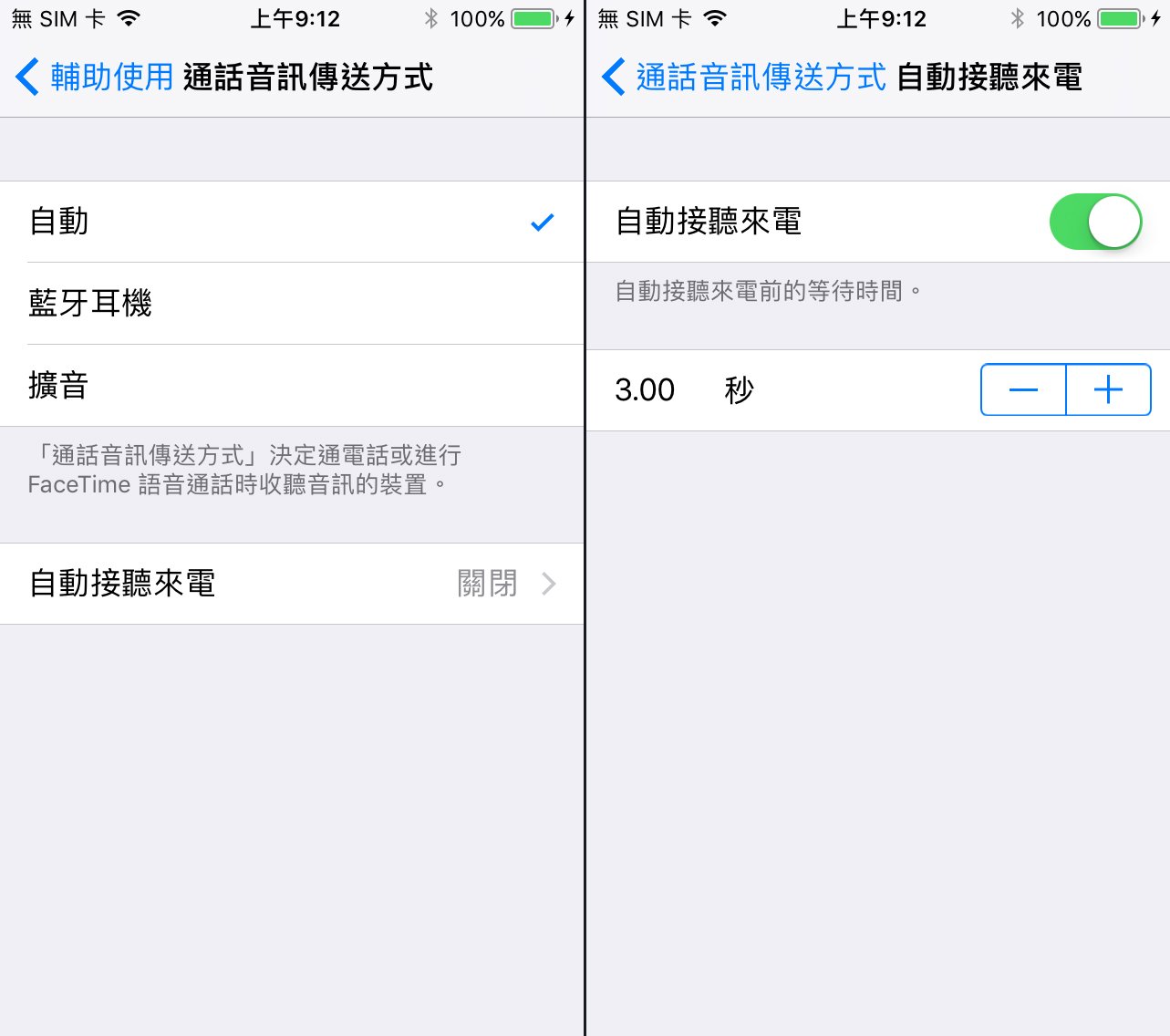
Siri 手動輸入
在那麼多個 iOS 11 新功能之中,Siri 手動輸入是最令我歡喜的,原因是縱使 Siri 懂聽廣東話,在辨認聯絡人和跨語言的選項非常之差,有了 Siri 手動輸入,就更方便致電或傳送訊息給聯絡人了。在 iOS 11 的設定 App 點選「一般」→「輔助使用」→「Siri」,啟動「輸入即可與 Siri 對話」就可以啟動上述功能。
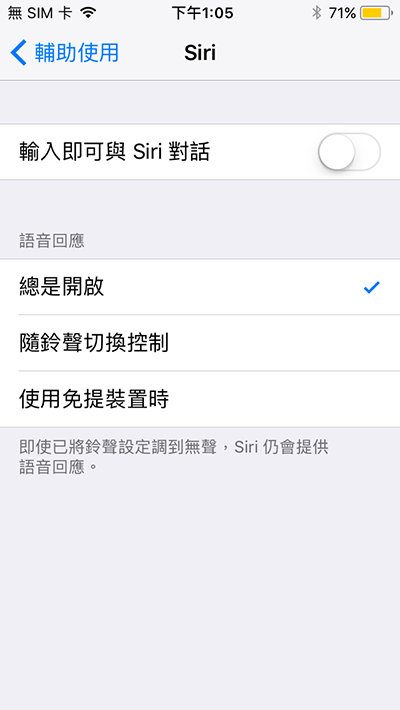
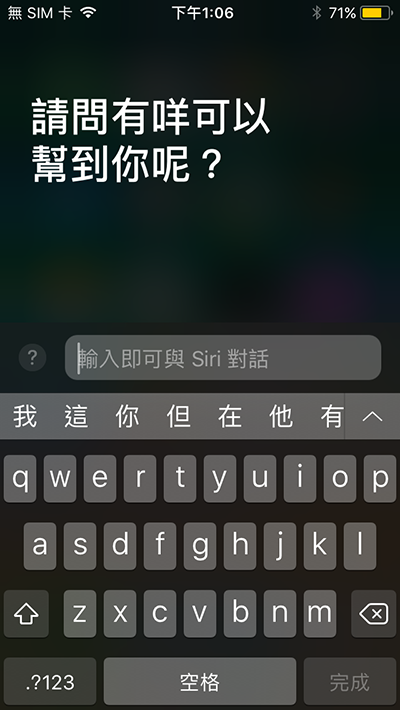
螢幕錄影
與多選 App 圖示一樣,螢幕錄影 10 年來均沒有在 iOS 出現,小編希望錄影遊戲畫面都有困難,但 iOS 11 的螢幕錄影功能就解決這個問題了。在 iOS 11 設定 App 的控制中心設定的「自訂控制項目」中新增「Screen Recording」,然後拉出控制中心試試。
WiFi 密碼分享
小編有時會把不同的裝置登入,每次輸入密碼十分麻煩,但 iOS 11 就提供了 WiFI 密碼分享功能,每年購買新裝置的小編就免除了輸入密碼的煩惱了。例如今年秋天買了 iPhone 8,iPhone 8 選擇網絡,然後靠近已連接網絡的 iOS 11 裝置就會出現分享密碼選項,按 Send Password 就可以了。(希望小編仍然記得 WiFi 密碼。)
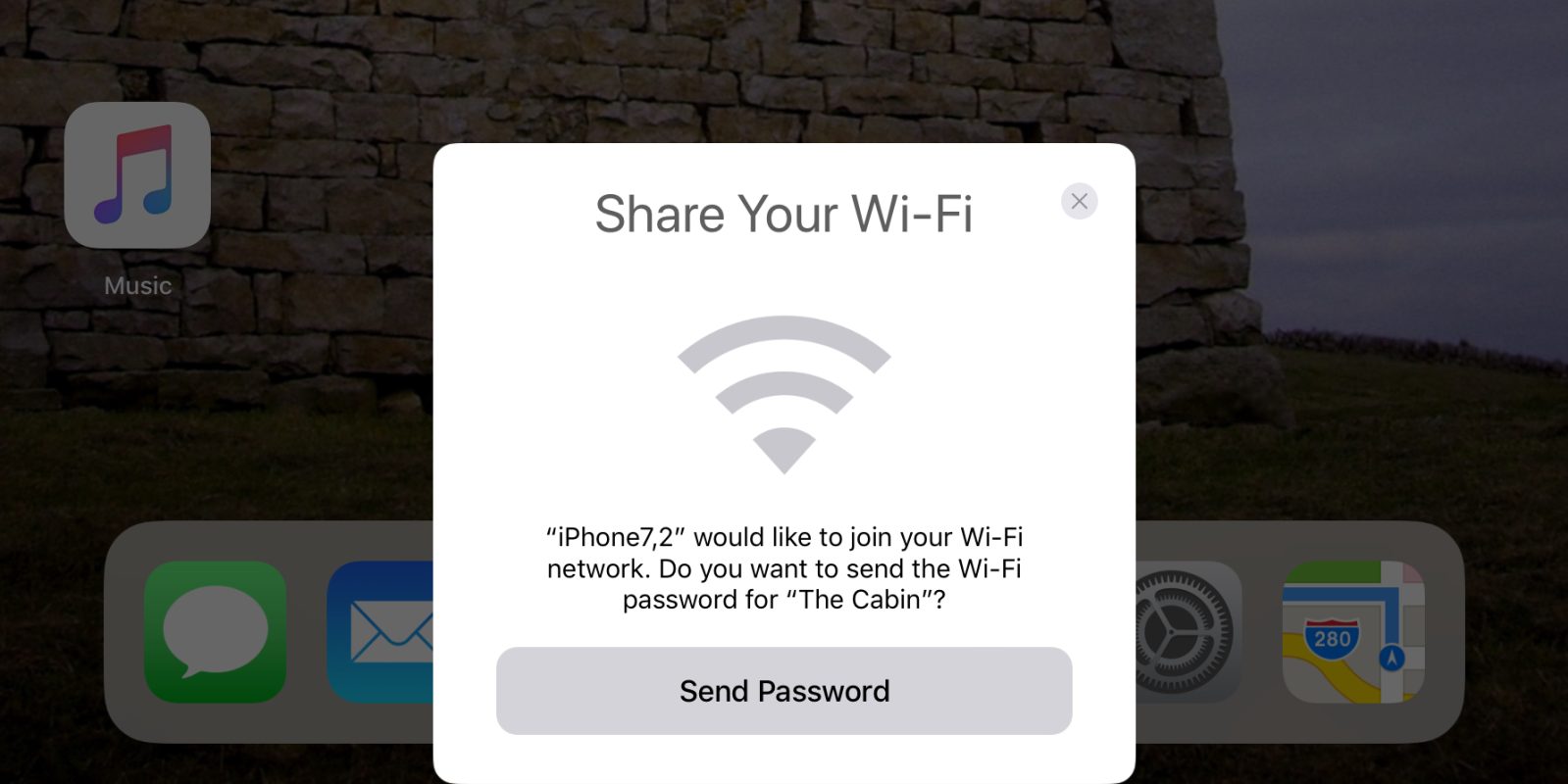
自動初始設定
除了 WiFi 密碼分享之外,小編欣賞的 iOS 11 的功能是自動初始設定,這個功能將會大大減少初始設定的時間,小編換 iPhone 8 的時候也許會用到它,有了這個功能,你可以將 Apple ID、連接的 WiFi 熱點和密碼等設定從舊機傳送到新的 iPhone 8,然後回復 iCloud 備份,非常方便。
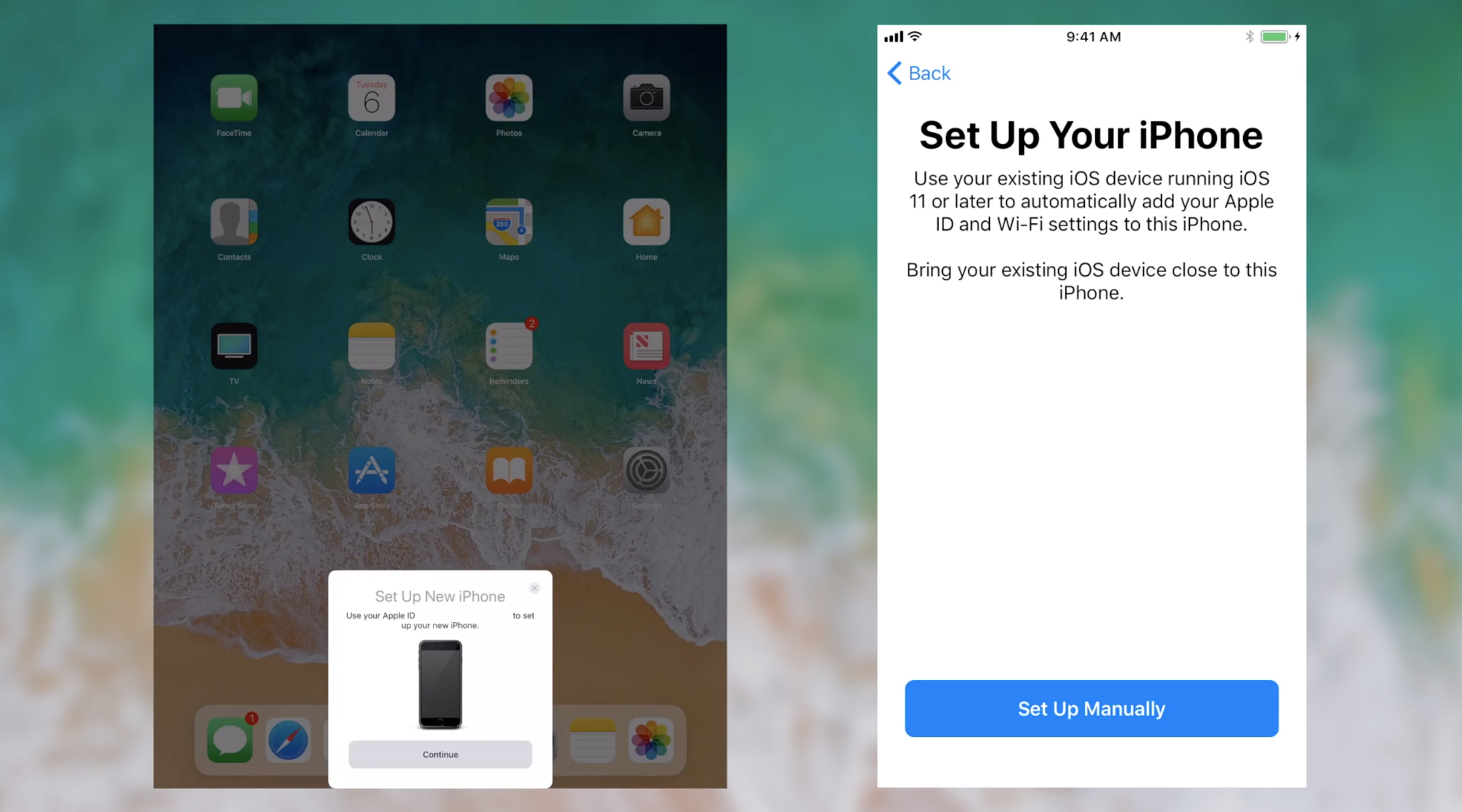
擬似「黑夜模式」
從 iOS 7 以來,iOS 介面風格一直都是白色為主,但到了 iOS 11,卻為「黑夜模式」帶來希望。iOS 11 在設定 App 新增「智能相反」,在不少蘋果預設 App,就算介面顏色相反,但影像、媒體都會以正常的顏色顯示,只是螢幕擷圖有點麻煩。雖然並不是每一個應用程式都支援,但小編可以配合自己的亮黑 iPhone 製作自己希望的「黑夜模式」了。
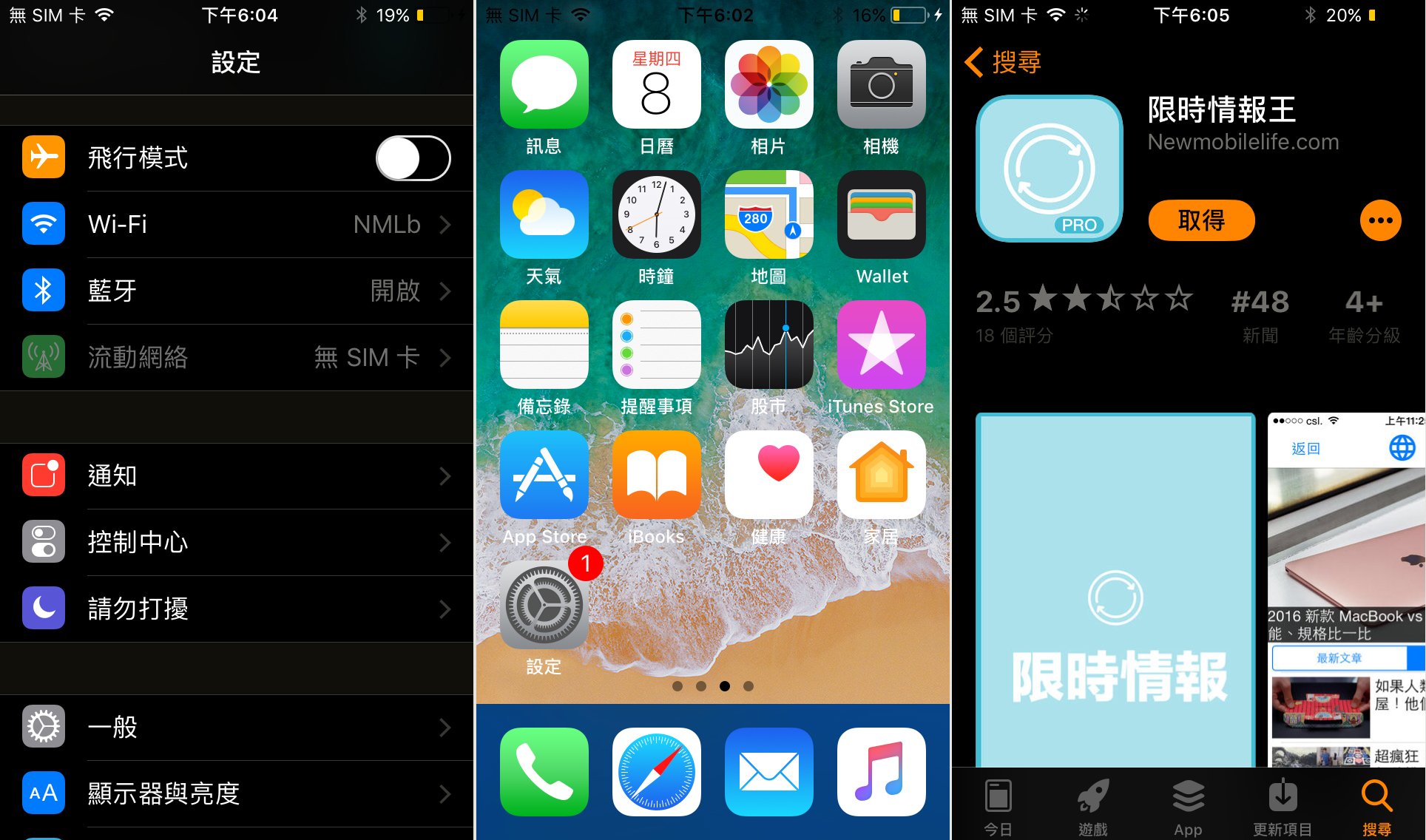
在設定 App 的「一般」→「輔助使用」→「顯示器調節」→「相反顏色」,開啟「智能相反」試試。
控制中心
小編經常利用 iPhone 收聽音樂,因此其實不太喜歡 iOS 10 的控制中心,分頁設計令小編必須要翻頁才能控制音樂播放。但是在 iOS 11 開始,一體化的控制中心把音樂放上右上方,到了 beta 2 更將音樂名稱重新放回音樂控制器之中,更方便播放或暫時音樂了。